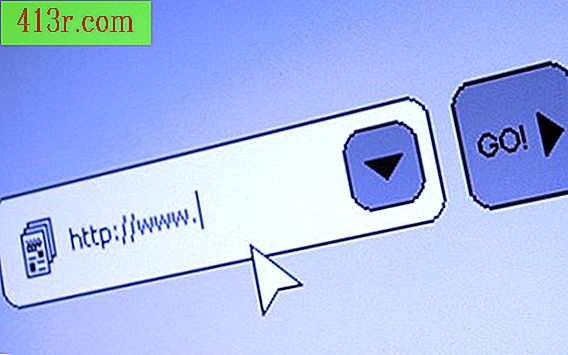Come utilizzare le istruzioni SQL in Microsoft Excel
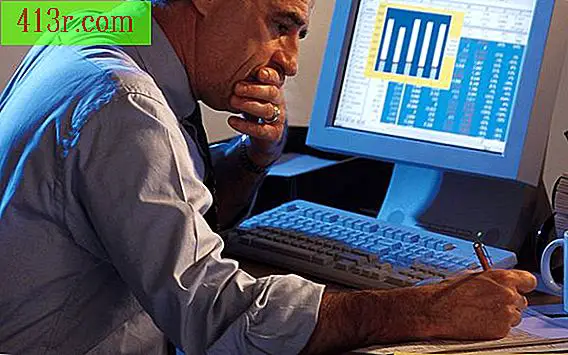
Passaggio 1
Apri un nuovo file di Microsoft Excel.
Passaggio 2
Stabilire un'origine dati facendo clic sulla scheda "Dati" e quindi sull'opzione "Da altre fonti". Fare clic su "Da Microsoft Query" e quindi specificare il tipo di origine dati o fare clic sull'opzione "Nuova origine dati" e infine fare clic sul pulsante "Accetta". Quindi, fare clic sull'opzione "Connetti" e fornire le informazioni di autenticazione necessarie per connettersi all'origine dati. Se il database ha tabelle, fare clic sulla tabella che si desidera utilizzare nella Creazione guidata Query. È possibile selezionare l'opzione nella casella di controllo "Salva nome utente e password nella definizione dell'origine dati" per salvare le informazioni di accesso. Una volta visualizzata la finestra di dialogo "Scegli origine dati", seleziona il nome della fonte dati e aprila.
Passaggio 3
Fare clic sulla tabella e sulle colonne che si desidera utilizzare nelle query SQL nella "Creazione guidata query - Scegli colonne" e quindi fare clic sul pulsante ">" in modo che le colonne vengano visualizzate nell'area "Colonne nella query". Fare clic sul pulsante "Avanti". Quindi, filtrare i dati, se necessario, e fare clic sul pulsante "Avanti". Specificare come si desidera ordinare i dati e infine fare clic sul pulsante "Avanti".
Passaggio 4
Fare clic sul pulsante Cambia per modificare la query in Microsoft Query, quindi fare clic sul pulsante "Fine". Da "Microsoft Query", fare clic sul menu "Visualizza" e quindi selezionare l'opzione "SQL ...". Una volta visualizzata l'istruzione SQL, puoi modificarla. Fai clic sul pulsante "Accetta" quando hai finito.
Passaggio 5
Fare clic sul menu "File" e selezionare l'opzione "Restituisci dati in Microsoft Excel" per ottenere i dati in un foglio di calcolo vuoto.
Passaggio 6
Seleziona come vuoi vedere i dati, ad esempio come tabella. Clicca sul pulsante "Accetta".
Passaggio 7
Analizza i dati. Ad esempio, ordina i dati dal meno al più grande.